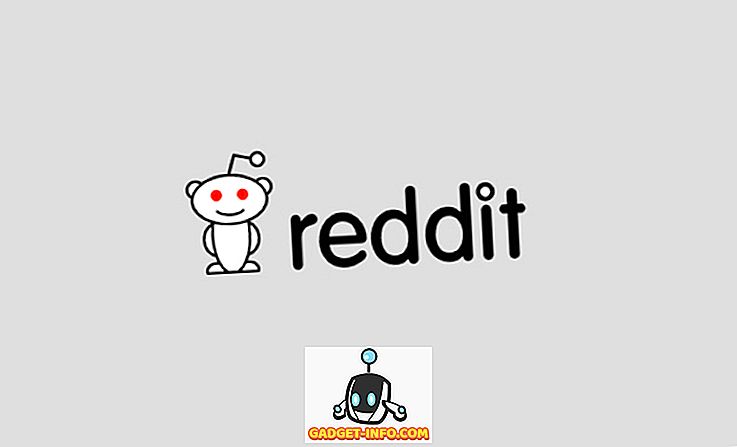El Apple TV de cuarta generación de Apple está creciendo en estatura y popularidad en todo el mundo, no solo porque el hardware es bastante impresionante y poderoso, sino también porque la progresión de tvOS ha sido rápida y decisiva. Las últimas actualizaciones de tvOS han traído una App Store en crecimiento, llena de contenido, así como nuevas características y adiciones que mejoran la experiencia de la sala de estar. Sin embargo, si los propietarios de Apple TV 4 fueran extremadamente honestos, un problema que tienen con el dispositivo es la incapacidad de navegar e interactuar de manera eficiente con el contenido, o ingresar direcciones de correo electrónico y contraseñas, utilizando el control remoto Siri provisto. Con ese fin, muchos propietarios de dispositivos aprovechan la oportunidad para comprar accesorios de terceros para mejorar la experiencia de Apple TV, pero ¿cómo hacen para conectar esos dispositivos a Apple TV? Bueno, estamos aquí para decirles exactamente eso.
Antes de que le contemos cómo puede conectar un accesorio Bluetooth al Apple TV 4ta generación, aquí tiene algunas cosas que necesita:
Que necesitarás:
- Esto puede parecer algo que no necesitamos mencionar, pero nos gusta ser extremadamente cuidadosos. Por supuesto, deberá estar en posesión de una de las unidades de Apple TV de cuarta generación de Apple. Asegúrese de que esta sea realmente la versión de cuarta generación que ejecuta tvOS.
- También necesitará un accesorio Bluetooth que esté designado como compatible con el Apple TV. Esto podría ser un controlador que facilita la navegación y la entrada, un teclado con Bluetooth para ingresar texto más fácilmente, o algo así como un controlador de juegos para hacer que los juegos descargados de la App Store de tvOS sean una experiencia más placentera.
- Una simple comprensión del firmware de tvOS y la interfaz de Apple TV. No hay nada abiertamente complejo en el proceso, pero necesitamos navegar a través de algunas capas de configuraciones para conectar estos dispositivos.
Algunos requisitos previos
En primer lugar, deberá asegurarse de que tiene el Apple TV conectado a través de HDMI a un televisor, que esté activado y que pueda ver e interactuar con el sistema de menús. También deberá asegurarse de que el accesorio que desea conectar esté desempaquetado y tenga la carga suficiente para que se encienda y se pueda detectar a través de Bluetooth.
Ahora tenemos que tratar con el dispositivo Bluetooth en cuestión. Cada accesorio Bluetooth tiene la capacidad de ponerse en modo de emparejamiento, lo que básicamente significa que otros dispositivos que están buscando el espectro de Bluetooth pueden descubrirlo. El elemento de emparejamiento permite a esos dos dispositivos hacer una conexión basada en la interacción del usuario. Con su accesorio Bluetooth, ya sea un controlador de juego o un teclado, asegúrese de que se encuentre en modo de emparejamiento según las instrucciones y pautas del fabricante que lo acompañan. La mayoría de las veces, esto se indica visualmente mediante un LED azul parpadeante o parpadeando en el dispositivo.
Conectando el dispositivo a su Apple TV de cuarta generación
Ahora, tenemos que saltar al propio Apple TV. Estos son los pasos para conectar un dispositivo Bluetooth a un Apple TV:
1. Con el control remoto Siri que se suministra como parte del paquete de Apple TV 4, navegue y abra la aplicación Configuración . Al igual que con el hardware de iPhone, iPad y Mac de Apple, la aplicación de Configuración es básicamente donde la mayor parte del poder está en el Apple TV y donde tienen lugar la mayoría de las configuraciones.

2. En Configuración, ubique la sección " Remotos y dispositivos " y selecciónela.

3. Como su nombre lo indica, esta es la parte de la experiencia de configuración donde podemos tratar directamente con los controles remotos conectados o dispositivos adicionales. Asegúrese de que ahora resalta y selecciona la opción " Bluetooth ".

4. Como parte de su proceso automatizado, el Apple TV ahora buscará automáticamente los dispositivos Bluetooth disponibles que se hayan puesto en modo de emparejamiento dentro del alcance. Bluetooth solo tiene un rango limitado de detección, por lo que solo debe devolver el dispositivo que ha puesto en modo de emparejamiento. Una vez que se actualice la interfaz, elija su accesorio de la lista resaltándolo con el control remoto Siri y seleccionándolo.

5. Esta es la parte del proceso que podría ser un poco diferente dependiendo del accesorio o dispositivo Bluetooth en cuestión. Algunos fabricantes insisten en que se necesita una contraseña o PIN para poder hacer esa conexión. Si es necesario, la interfaz de Apple TV ahora solicitará que se ingrese ese PIN. El PIN requerido será parte de la documentación del fabricante en la caja del accesorio, así que asegúrese de agarrarlo desde allí.
Honestamente, el PIN suele ser 1234 o 0000. Si no se requiere un PIN, esta etapa se omitirá y el dispositivo ahora aparecerá en los dispositivos conectados del Apple TV 4.
Haz que tu Apple TV olvide el accesorio Bluetooth
Puede haber una instancia en la que ya no quiera usar el accesorio Bluetooth que acaba de emparejar arriba. Podría estar planeando vender el Apple TV o pasarlo a un amigo o familiar. Como alternativa, es posible que haya reemplazado el accesorio Bluetooth con un nuevo modelo y ya no desee que el modelo anterior obstruya los dispositivos conectados. Si ese es el caso, entonces es relativamente fácil hacer que el Apple TV se olvide del dispositivo conectado, esencialmente desarmándolo .
En el Apple TV, una vez más aproveche la oportunidad para dirigirse a " Configuración " y luego navegue a la sección " Remotos y dispositivos " antes de seleccionar " Bluetooth ". El Apple TV volverá a intentar y buscar dispositivos habilitados para Bluetooth que estén en modo de emparejamiento en el área local, pero también mostrará todos los dispositivos que ya están conectados. Encuentre el dispositivo en la lista que desea eliminar, selecciónelo y elija la opción " Olvidar dispositivo ".

¡Eso es! El Apple TV olvidará el accesorio Bluetooth y deberá configurarlo nuevamente si desea usarlo.
Mejora tu experiencia de Apple TV con accesorios Bluetooth
Y ahí lo tienes; una vista relativamente profunda pero concisa de cómo puede emparejar varios tipos de accesorios Bluetooth con un Apple TV 4, así como eliminar esos dispositivos de la lista de dispositivos conectados, si así lo desea. Lo más probable es que encuentre los pasos bastante simples, pero si tiene alguna duda o tiene problemas en el proceso. Háganoslo saber en la sección de comentarios a continuación.